Przywracanie systemu to jedna z lepszych funkcji systemów Windows 7 i Vista… spędzaj na niej dowolną ilość czasu nasze fora i zobaczysz, jak często rozwiązuje problemy… ale to jest jak czarna skrzynka, nikt nie wie, jak to naprawdę działa i kiedy coś robi. Jak więc się zmieniasz, gdy tworzy migawki?
Windows 7 lub Vista używa wbudowanego Harmonogramu zadań do uruchamiania większości zadań konserwacyjnych, zamiast wymagać ciągłego działania. Przechodząc do Harmonogramu zadań, możemy faktycznie zmienić harmonogram głównych zadań systemowych, w tym Przywracanie systemu.
Zmień harmonogram automatycznych punktów przywracania systemu
Wpisz „Harmonogram zadań” w polu wyszukiwania menu Start lub przejrzyj sekcję Narzędzia administracyjne menu Start.
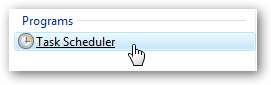
Po otwarciu Harmonogramu zadań spójrz na Microsoft \ Windows \ SystemRestore w lewym panelu.
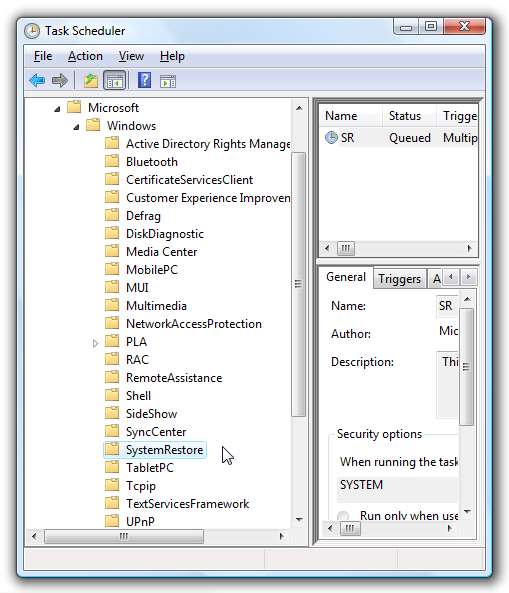
Teraz w środkowym okienku zobaczysz pojedynczy element z napisem „Zdefiniowano wiele wyzwalaczy w kolejce SR”. Kliknij dwukrotnie ten element, aby zmienić szczegóły.
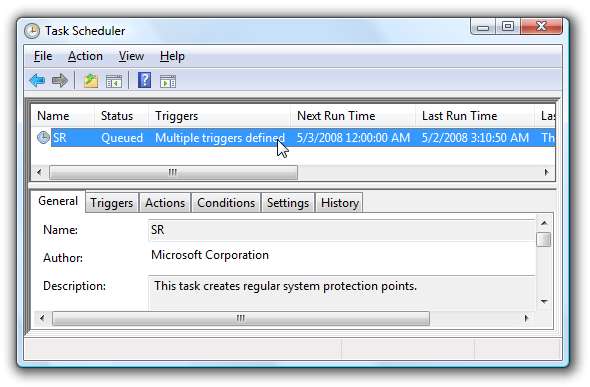
Karta Wyzwalacze to pierwsze miejsce, w którym chcesz spojrzeć, i zauważysz, że domyślnie Przywracanie systemu jest ustawione tak, aby uruchamiało się podczas uruchamiania (więcej na ten temat poniżej) i codziennie o północy.
Aby zmienić wyzwalacz, kliknij jedną z pozycji, a następnie Edytuj, aby zmienić wyzwalacz.
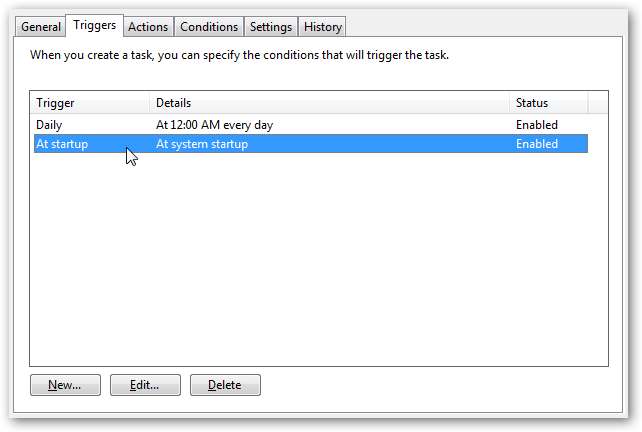
Okno dialogowe Edytuj wyzwalacz pozwala na zmianę wszelkiego rodzaju ustawień. Pierwszą z nich jest to, że zadanie „Podczas uruchamiania” jest ustawione na „Zadanie opóźnienia o 30 minut”, co oznacza, że zadanie przywracania systemu nie zostanie wykonane podczas rozruchu .
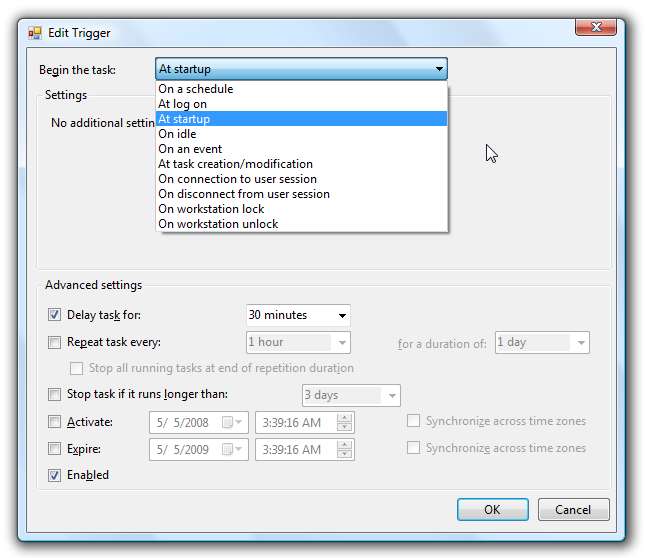
Jeśli spojrzysz na inny wyzwalacz, który jest zaplanowany na północ, możesz wybrać porę dnia, w której będzie uruchamiany… północ może nie być dla Ciebie najlepszym czasem, więc możesz zmienić ją na inną, jeśli chcesz, lub nawet zaplanuj, aby działał co tydzień zamiast codziennie.
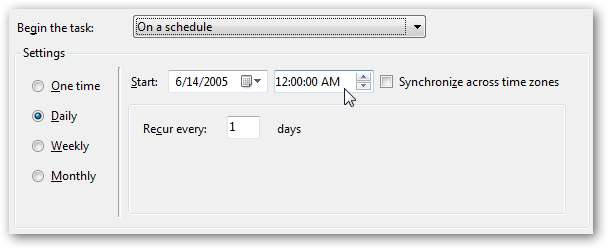
Karta Warunki pozwala powiedzieć zadaniu, że nawet jeśli jest ustawione na rozpoczęcie o określonej godzinie, nadal nie powinno się uruchamiać, chyba że komputer jest bezczynny lub nie działa na baterii.
Zwróć uwagę, że zastępuje to wszystko ustawione w sekcji Wyzwalacze, więc chociaż domyślnie Vista planuje Przywracanie systemu na 30 minut po uruchomieniu, nie zadziała, jeśli używasz komputera.
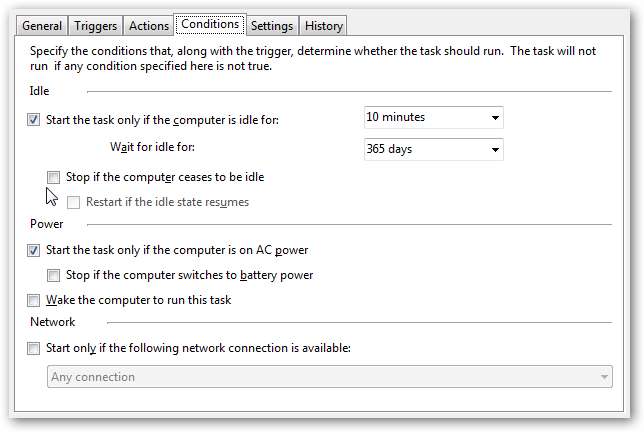
Jednym z bardziej interesujących ustawień jest opcja „Zatrzymaj, jeśli komputer przestanie być bezczynny”, co oznacza, że nawet jeśli Przywracanie systemu może rozpocząć się po 10 minutach bezczynności, zatrzyma się, jeśli wrócisz do komputera. Warto również zauważyć, że zgodnie z tymi ustawieniami na komputerze używanym wyłącznie z zasilaniem bateryjnym nigdy nie zostanie utworzony punkt przywracania… ciekawe.
Karta Historia będzie pokazywać za każdym razem, gdy zadanie zostało uruchomione w przeszłości i jakie były wyniki.
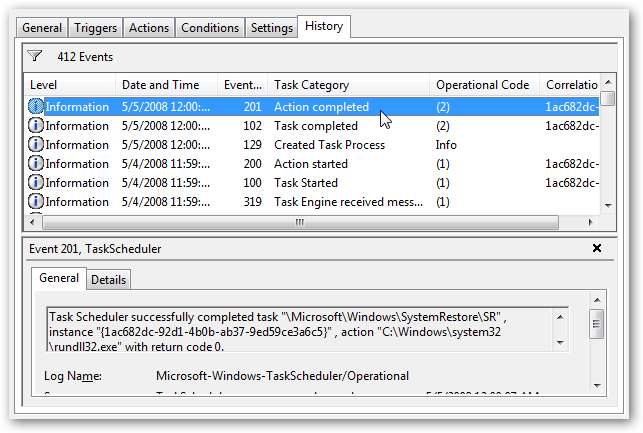
Nie polecałbym zbyt dużej zmiany ustawień domyślnych, ponieważ przywracanie systemu jest bardzo przydatnym narzędziem. Należy również pamiętać, że instalacja oprogramowania zwykle automatycznie uruchamia punkt przywracania lub zawsze można ręcznie utworzyć punkt przywracania .







